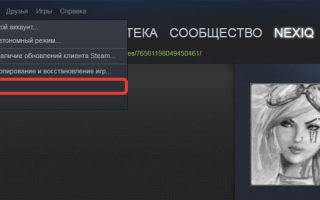Как сделать стим гуард на телефоне
Настройка Steam Guard и мобильного аутентификатора в стиме
После активации Steam Guard, вы обезопасите себя даже от тех ситуаций, когда ваш логин и пароль будет доступен третьим лицам — при попытке входа с другого устройства система будет запрашивать код, отправленный на вашу электронную почту, либо мобильный аутентификатор.
Включаем Steam Guard
С помощью верхнего меню переходим в настройки Steam
В открывшемся окне нам нужна вкладка Аккаунт. Выбираем «Управление настройками Steam Guard. »
Далее выбираем необходимую настройку. В зависимости от выбора, код подтверждения будет приходить либо на почту, либо на ваш смартфон
После активации Steam Guard авторизация на аккаунте будет выглядеть следующим образом
Вставляем код из письма, отправленного службой поддержки Steam. Если письмо не пришло — проверьте папку «Спам».
Если в пункте «3» вы выбрали настройку «Получить коды Steam Guard из приложения Steam на моем телефоне», то скачиваем мобильное приложение Steam на свое устройство. Официальные ссылки на приложение вы увидите в открывшемся окне
После того, как вы установили мобильное приложение, вам необходимо будет авторизоваться, используя данные от вашего Steam аккаунта. После успешной авторизации нажимаем «Добавить аутентификатор»
Готово! Теперь ваш аккаунт защищен с помощью мобильного аутентификатора. При каждой авторизации c нового устройства вам будет приходить код в мобильное приложение
Получаем запасные коды Steam Guard
Чтобы получить запасные коды Steam Guard у вас должен быть включен мобильный аутентификатор Steam. Как включить мобильный аутентификатор Steam, вы можете прочитать чуть выше в данной статье.
С помощью верхнего меню переходим в настройки Steam
В открывшемся окне нам нужна вкладка Аккаунт. Выбираем «Управление настройками Steam Guard. »
Далее выбираем пункт «Получить запасные коды»
Открывается окно, с предложением сгенерировать коды. Вводим код и мобильного аутентификатора и нажимаем кнопку «Сгенерировать коды»
Готово! Steam Guard коды успешно сгенерированы
Последние статьи
Обзор последних шести команд на TI 2019
Вот и свершилось то, чего ждали многие дотеры. А именно – доиграны матчи квалификаций, а это значит, что The International 2019 – обладает полным списком команд, которым предстоит в нем участвовать. Что-то на квалах – было неожиданным, что-то – очевидным, но, как бы там не было, а участвовать на турнире будут эти команды.
Тактики и правила на ставках Dota 2
Каждый член сообщества Dоta 2 – хоть раз, да слышал о киберспортивных ставках. Может быть многие из вас делали ставки, а затем выигрывали или проигрывали, может быть вы принципиально не хотите делать ставки на игру. Но букмекерство в киберспорте существует, и оно очень развито, а если на этом можно заработать, то почему бы и не воспользоваться такой возможностью.
Как правильно анализировать матч, чтобы сделать хорошую ставку
Чтобы выигрывать на ставках в киберспорте, и, в частности, на Доте – нужно иметь либо + 100 к удаче, либо анализировать матчи. Иначе у вас просто никак не получится выигрывать постоянно, а значит и наладить постоянный заработок на ставках.
Как подключить Мобильный аутентификатор Steam Guard
Мобильный аутентификатор Steam Guard — это дополнительная мера защиты вашего аккаунта. Для подключения мобильного аутентификатора Steam Guard вам нужен телефон на мобильной базе Ios или Android. Для телефона на Андроиде вам нужно зайти в свой телефон и скачать мобильное приложение через Market:
- Устанавливаем приложение от Valve corp, кликнув по кнопке «Установить». После установки нажимаем «Открыть»:
- Далее нам нужно авторизоваться, введя свой логин и пароль в Стим.
- Затем нажимаем на Steam Guard в левом верхнем углу и ждем прогрузки приложения. Аутентификатор часто лагает на этом шаге, поэтому подождите 15-20 секунд:
- В интерфейсе нажимаем «Настройки».
- Если у вас не подключен Steam Guard, то здесь у вас будет стоять галочка «Получать коды Steam Guard по электронной почте»
- Чтобы подключить Мобильный аутентификатор Steam, ставим галочку в пункте «Получать коды Steam Guard на телефон».
- Затем нажмите синюю кнопку «Далее» для подтверждения операции.
- Вам на телефон (который привязан к аккаунту Стима) должно прийти СМС с 5-значным кодом подтверждения. Например, 98451. Вводим наш код в соответствующее поле и нажимаем «Отправить».
- Мы попадаем на страницу с кодом восстановления. Это важный код, который может вам пригодиться для восстановлении аккаунта при потере сим-карты. Такой код начинается с буквы R, состоит из пяти цифр и буквы R в начале.
Важно! При возникновения любых проблем с аутентификатором воспользуйтесь службой тех поддержки: https://help.steampowered.com/
- После этого мы попадаем на экран с кодом авторизации. Код состоит из 5 символов: латинских букв и цифр:
код авторизации
- После того, как мы подключили мобильный аутентификатор Стим на телефоне, заходим в свой аккаунт с компьютера. Теперь для входа недостаточно просто ввести логин и пароль. Теперь нужно вводить еще и генерирующийся код авторизации из мобильного приложения:
- После ввода кода нажмите Ok. После чего и произойдет авторизация в Стим-аккаунте.
После подключения мобильного аутентификатора должна пройти 1 неделя прежде чем вы вновь сможете обмениваться своими вещами.
Видео
Мобильный аутентификатор Steam Guard. Как подключить: практические советы и рекомендации
Почти каждый геймер знает, что такое мобильный аутентификатор Steam Guard. Как подключить его в том или ином случае? Зачем нужна данная составляющая? Как именно ее настраивать? Ответы на все эти вопросы обязательно будут представлены ниже.
На самом деле все проще, чем кажется. “Стим Гуард” требуется в основном тем пользователям, чьи профили представляют какую-либо ценность. Например, при наличии большого количества купленных игр или если у человека высокий уровень анкеты. В любом случае, изучаемый аутентификатор не будет лишним.
Описание
Как подключить мобильный аутентификатор Steam? Для начала постараемся понять, о чем идет речь.
Дело все в том, что Steam Guard – это система безопасности, разработанная Valve для Steam. Она включается при входе в программу. Для авторизации пользователю придется пройти дополнительную проверку – на смартфон (или почтовый ящик) приходит секретный код. Он открывает доступ к аккаунту. Очень удобно! Но как подключить мобильный аутентификатор Steam Guard?
Загрузка
Первый этап – это загрузка упомянутого приложения. Для установки мобильного аутентификатора необходимо скачать и установить Steam на мобильное устройство. Его можно найти и в AppStore, и в GooglePlay, и в PlayMarket.
После того как программа будет установлена, можно приступать к решительным действиям. Но перед этим пользователь должен пройти авторизацию в “Стиме”. Иначе все дальнейшие действия не имеют смысла.
Включение
Как подключить мобильный аутентификатор Steam Guard? Сделать это проще, чем кажется. Не совсем удобно и немного непривычно, но воплотить задумку в жизнь удастся за несколько минут.
Итак, “Стим” установлен на мобильное устройство, а авторизация прошла успешно. Что дальше?
В этом поможет следующая инструкция:
- Кликнуть на кнопку с тремя горизонтальными линиями. Он располагается в правой части приложения.
- Выбрать Steam Guard в появившемся списке.
- Нажать на “Настройки”.
- Щелкнуть по отметке напротив “Получать на телефон”.
- Нажать на “Далее”.
- Указать номер, который хочется привязать.
- Кликнуть по кнопке “Добавить телефон”.
- Набрать тайную комбинацию в специально отведенное поле. Она будет отправлена в сообщении на мобильное устройство.
- Нажать на “Отправить”.
- Записать куда-нибудь секретный код, который появится на экране. Он нужен для входа в “Стим”. Время от времени данный пароль будет меняться.
Готово! Можно завершить работу и проходить авторизацию в “Стиме” с использованием дополнительного кода проверки.
Через ПК
Теперь понятно, как подключить мобильный аутентификатор Steam Guard. Предложенная инструкция, как не трудно догадаться, работает только на мобильных устройствах. Но “Стим Гуард” может быть запущен на ПК.
Как это сделать? Достаточно следовать указаниям:
- Пройти авторизацию в “Стиме” на компьютере.
- Открыть меню “Steam”-“Настройки”.
- Перейти во вкладку “Аккаунты”.
- Нажать на кнопку “Управление настройками Steam Guard”.
- Выставить в появившемся окне “Получать коды на мобильный”.
- Далее инструкция будет точно такой же, как и в прошлом случае. Нужно указать мобильный телефон и ввести секретный код.
Готово! Стоит обратить внимание на то, что “Стим Гуард” работает не только с мобильными, но и с e-mail. В этом случае код проверки будет приходить на указанный электронный адрес. Не всем удобен такой подход, но он имеет место на практике.
Проблемы с настройками
Отныне понятно, как подключить мобильный аутентификатор Steam Guard через телефон или компьютер. Некоторые пользователи жалуются на то, что у них нет соответствующих настроек в приложении. Почему так бывает? И как исправить положение?
Точных причин пропажи настроек “Стим Гуард” нет. Но рекомендуется:
- переустановить “Стим”;
- перезапустить программу;
- пройти повторную авторизацию.
Скорее всего, настройка появится. Если этого не произошло, следует удостовериться в том, что аккаунт подтвержден по e-mail, а затем обратиться в техническую поддержку Steam. Как включить мобильный аутентификатор Steam Guard? Этот вопрос больше не доставит хлопот!
Источники:
https://boostmmr.ru/article/Nastrojka_Steam_Guard_i_mobilnogo_autentifikatora_v_stime
https://etocsdetka.ru/gajdy/steam/mobilnyj-autentifikator-steam/
https://fb.ru/article/333410/mobilnyiy-autentifikator-steam-guard-kak-podklyuchit-prakticheskie-sovetyi-i-rekomendatsii